Cuando se producen vídeos, la impresión visual es crucial para la experiencia global del público. Las diferencias de color y brillo pueden distraer al espectador e interrumpir la fluidez del vídeo. Para conseguir resultados realmente profesionales, es importante que tus vídeos tengan un color y una iluminación armoniosos. En esta guía, te mostraré cómo utilizar las ruedas de color de Adobe Premiere Pro para igualar y ajustar los colores de tus secuencias.
Puntos clave
- La herramienta de combinación de colores de Premiere Pro ofrece una forma eficaz de combinar estilos de color entre distintos clips.
- Puedes utilizar las ruedas de color para ajustar sombras, medios tonos y luces.
- Para obtener la máxima eficacia, debes pensar en el ambiente de iluminación de tu material antes de empezar a rodar.
Guía paso a paso
Paso 1: Accede a la ventana Lumetri
Empieza abriendo la ventana Lumetri. Accede a las opciones de la ventana en la parte superior del menú y selecciona Lumetri color. Aparecerá el panel Lumetri, donde podrás realizar todas las correcciones de color.
Paso 2: Activar la vista de comparación
Activa la vista de comparación para tener una referencia para tu ajuste de color. Haz clic en el botón Vista de comparación del panel para cambiar la vista. Aquí debes utilizar un vídeo ya editado como referencia para realizar los ajustes.
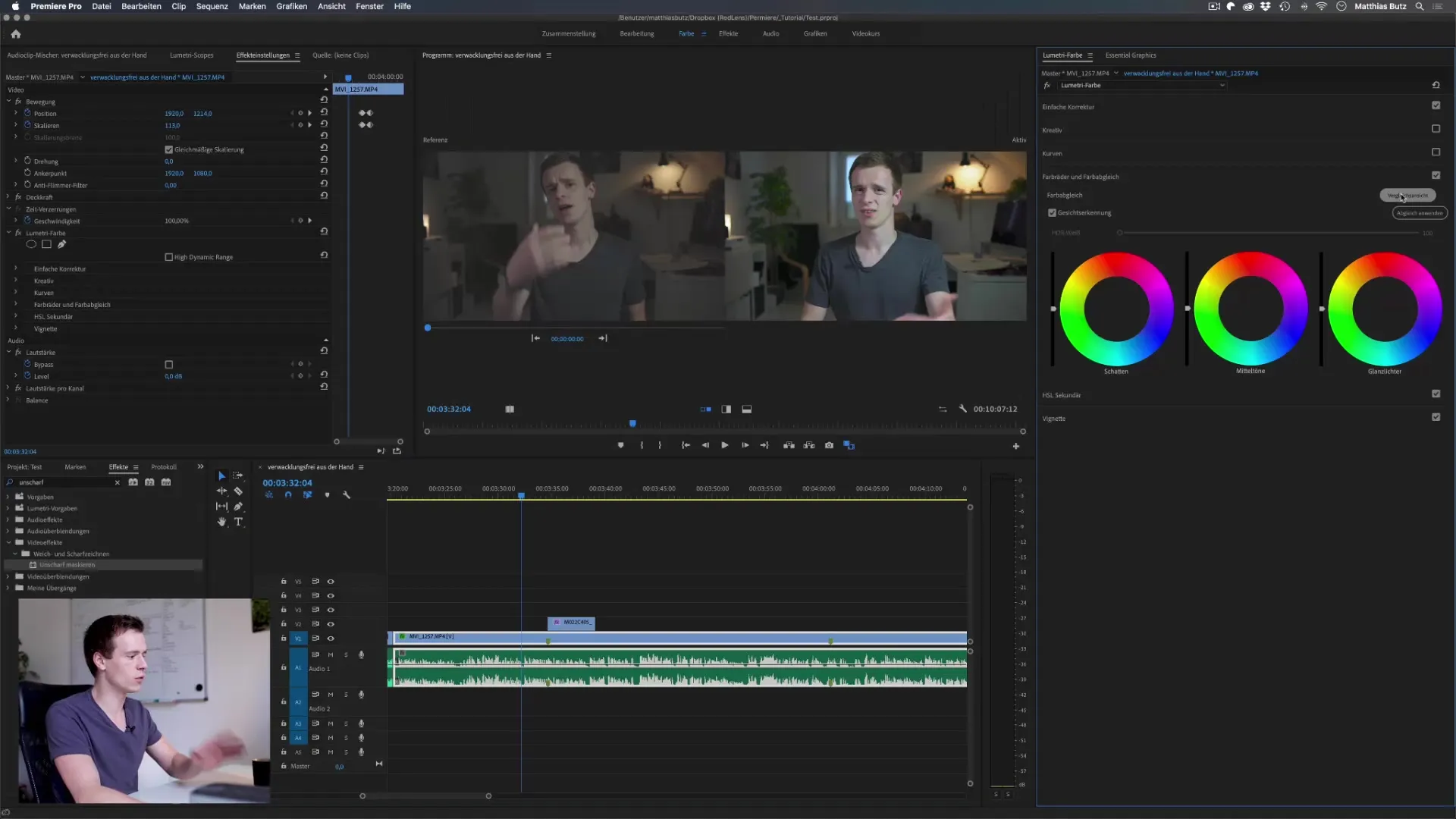
Paso 3: Establecer vídeo de referencia
Selecciona tu vídeo de referencia navegando hasta el clip en cuestión y proporcionándolo como fuente. Para ello, copia el clip y pégalo en la ventana de Lumetri. Asegúrate de que la referencia está bien pregraduada para que los cambios en el otro clip sean más claros.
Paso 4: Seleccionar el clip para la sincronización
Ahora haz clic en el clip que quieras ajustar. Si seleccionas un clip que difiera en ambiente y tono de color, podrás iniciar el proceso de ajuste. Cuanto más parecidos sean los clips en su estado de ánimo básico, más fácil será el proceso de sincronización.
Paso 5: Aplicar coincidencia
Haga clic en el botón "Aplicar correspondencia" del panel Lumetri. Premiere Pro analizará el vídeo seleccionado y ajustará los colores, el contraste y el brillo para que el vídeo sea lo más parecido posible al de referencia.
Paso 6: Compruebe los resultados
Eche un vistazo al resultado para ver lo bien que ha funcionado el ajuste. Comprueba cómo se han aplicado el contraste, los colores y el brillo. En la mayoría de los casos, notarás una diferencia notable.
Paso 7: Realice ajustes manuales
Si los ajustes automáticos de Premiere Pro no son del todo satisfactorios, puede realizar ajustes manuales. Para ello, puede utilizar los controles deslizantes de sombras, medios tonos y luces. Realice ajustes para refinar aún más la imagen.
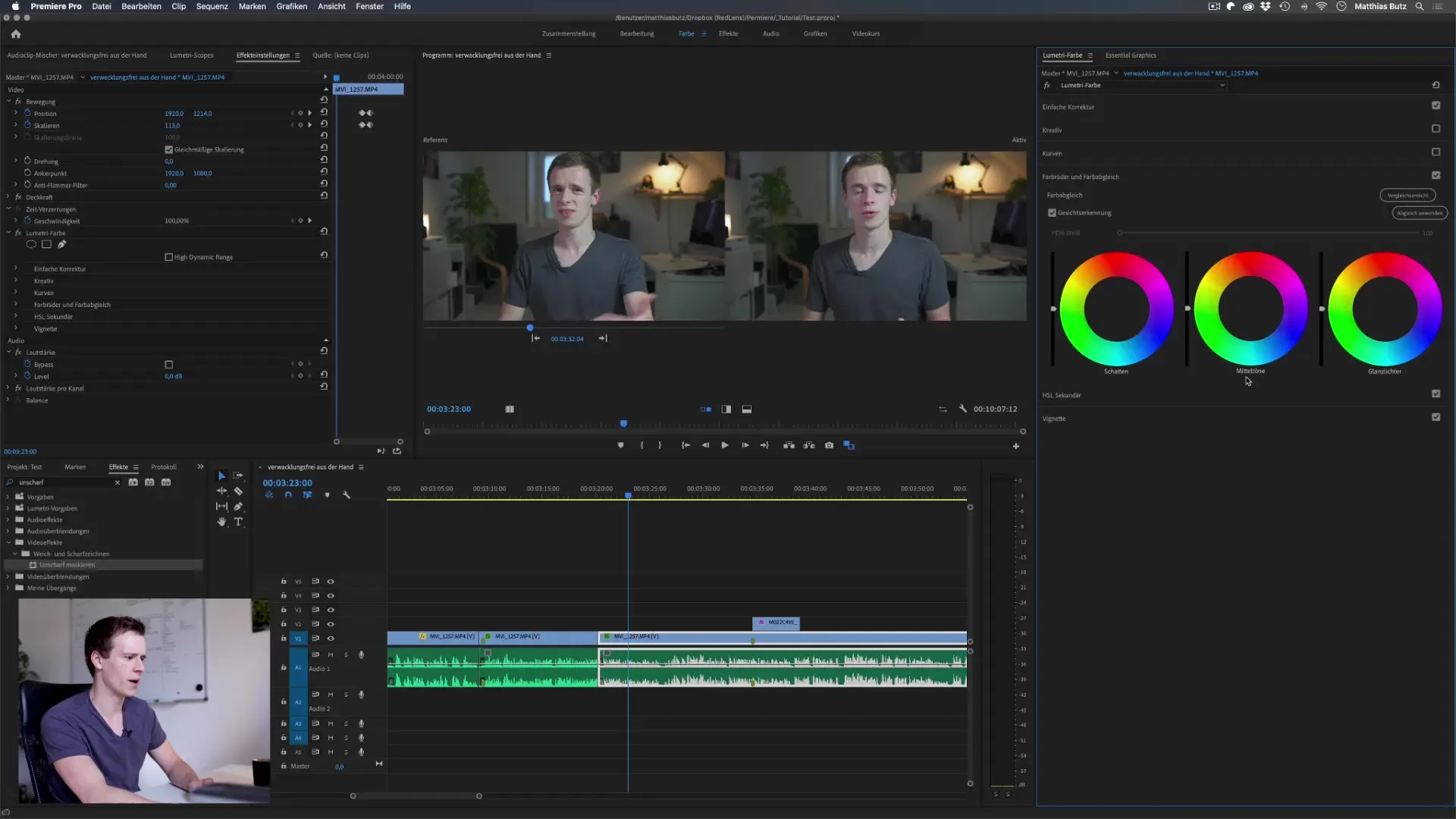
Paso 8: Utiliza las ruedas de color
Utiliza las ruedas de color para realizar ajustes más precisos. Puedes colorear de forma selectiva las sombras, los medios tonos y las altas luces para crear un ambiente específico o lograr efectos de armonización entre clips. Arrastra los controles deslizantes en la dirección deseada para cambiar el color.
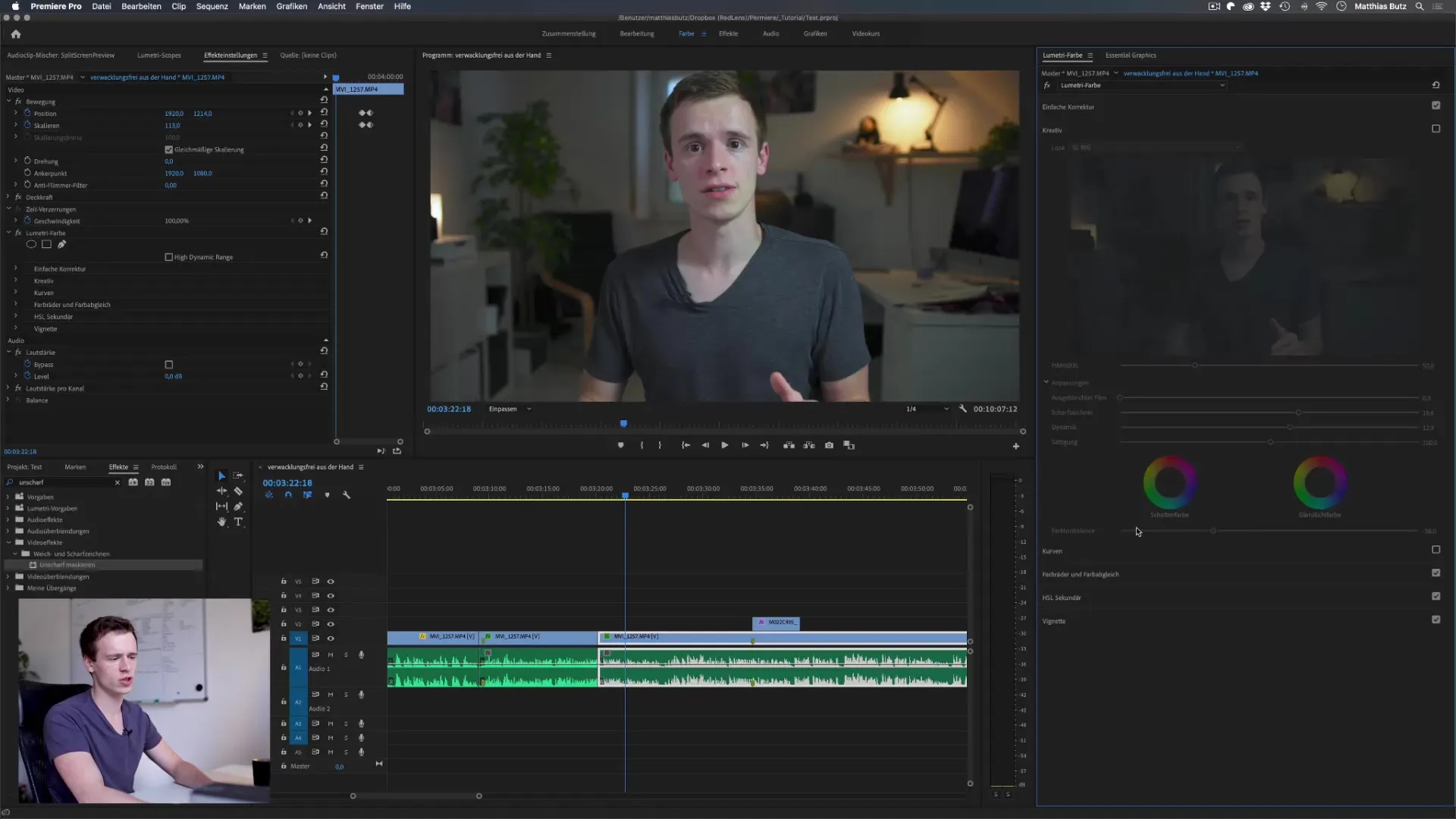
Paso 9: Vista previa de los cambios
Utiliza la vista de comparación para ver las diferencias entre el vídeo original y el editado. Puede ser útil comprobar los cambios varias veces para asegurarse de que todo queda bien y encaja.
Paso 10: Guardar los ajustes
Cuando esté satisfecho con los ajustes, asegúrese de guardar el proyecto. Esto le permitirá revisar los cambios que ha hecho en una fecha posterior.
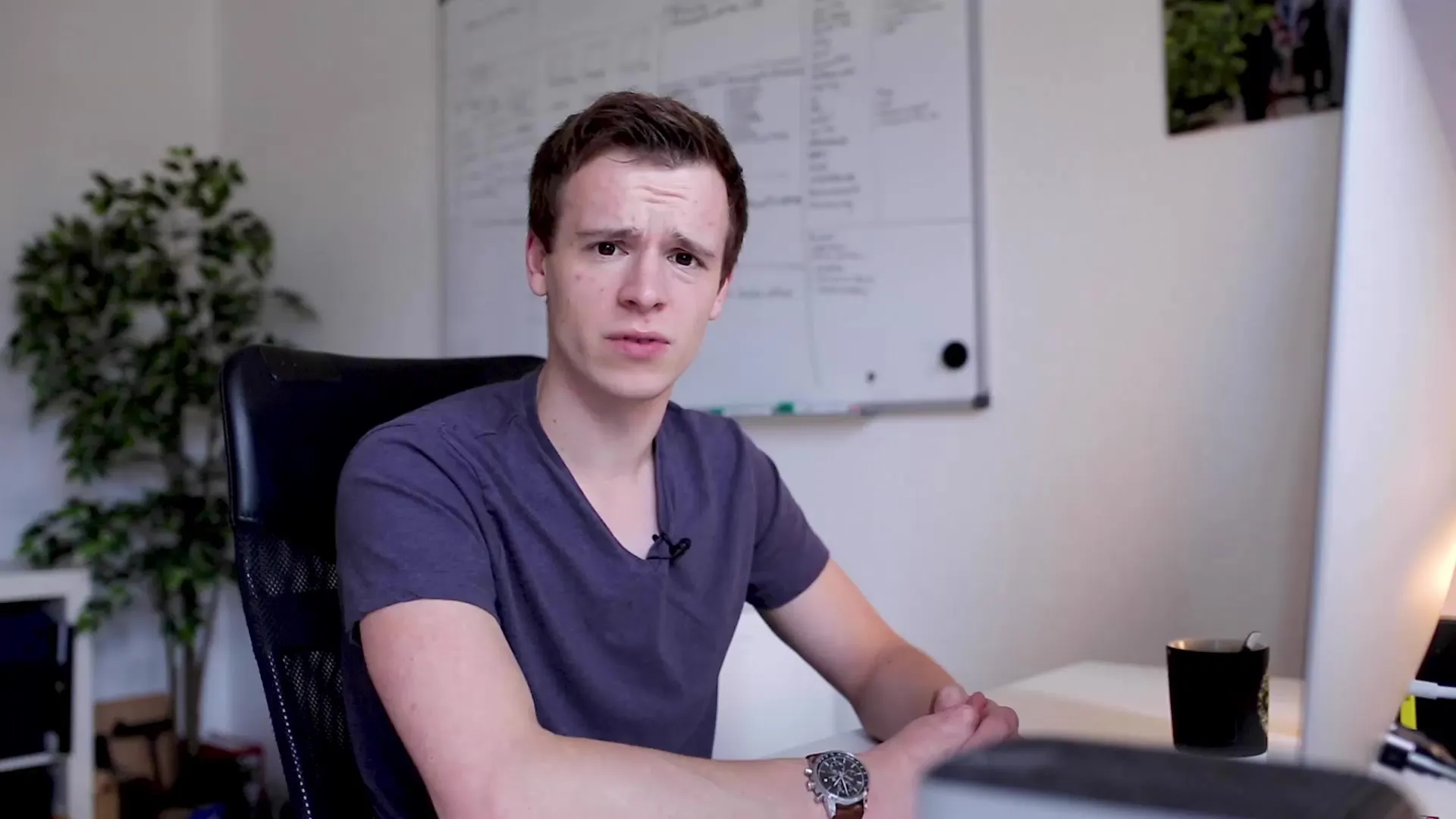
Resumen - Ruedas de color y combinación de colores en Adobe Premiere Pro
La combinación de colores y el uso de ruedas de color en Adobe Premiere Pro son cruciales para crear una experiencia visual coherente y atractiva para su público. Dado que los colores evocan emociones fuertes, es importante que dedique tiempo a combinar y ajustar correctamente sus clips. Cuanto más practiques, más experto serás en el uso de estas herramientas.
Preguntas más frecuentes
¿Qué son lasruedas de colory cómo se utilizan?Las ruedas de color son herramientas de Premiere Pro que permiten realizar ajustes precisos del color y el brillo en distintas zonas de la imagen.
¿Por qué es importante la concordancia entre vídeos?Una concordancia de color coherente garantiza que la experiencia de visionado siga siendo armoniosa para el público y evita distracciones causadas por diferentes ambientes de color e iluminación.
¿Dónde puedo encontrar la ventana Lumetri en Premiere Pro?Puede encontrar la ventana Lumetri en el menú Ventana > Lumetri Color, donde puede realizar todas las correcciones de color.
¿Cómo influyeel estado de iluminaciónen el ajuste?El estado de iluminación influye decisivamente en la percepción del color. Diferentes condiciones de iluminación pueden dificultar el ajuste del color, por lo que es importante prestar atención a las condiciones de iluminación al hacer la foto.
¿Existe una solución perfecta para el ajuste del color?No existe una garantía del 100% para un ajuste perfecto del color, ya que influyen muchos factores, como la luz y el ángulo de la cámara. Sin embargo, las herramientas ofrecen una buena ayuda.


